NWZ-B172/B173/B172F/B173F GB_FR_DE_ES_IT 4-414-277-12(1)
Siehe Rückseite.
Quick Start Guide
Guide de démarrage / Kurzanleitung
Guía de inicio rápido / Guida rapida
Kullanma Kılavuzu
©2012 Sony Corporation Printed in China
NWZ-B172/B173/B172F/B173F
About volume operation (Only for countries/areas complying with European Directives)
An alarm (beep) and warning [Check the Volume Level] are meant to protect your ears when
you raise the volume setting beyond a specific level*
1
for the first time. You can cancel the
alarm and warning by pressing any button.
Note
You can turn up the volume beyond the specific level*
1
after canceling the alarm and warning.
After the initial warning, the alarm and warning repeat for every 20 cumulative hours that the
volume is set beyond the specific level*
1
; when this happens, the volume is changed to level [10]
automatically.
If the volume is set beyond the specific level*
1
and you turn off the Walkman, the volume returns to
the specific level*
1
automatically.
*
1
Specific level = [19]
Turning Your “WALKMAN” On and Off
To turn on
Press the button.
To turn off Press and hold the button.
Hint
If song playback is paused and there is no operation for a certain period of time, your
Walkman turns off automatically.
How to Use Your “WALKMAN”
The Home menu is the starting point of each application.
To display the Home menu Press and hold the BACK/HOME button.
To select an item Rotate the shuttle switch to / to select an item, and
then press the button to confirm.
To return to the previous screen Press the BACK/HOME button.
Home menu
*
1
The icons appear in the Home menu and the color of the selected icon is inverted.
[Voice]
Plays back/deletes sound files recorded with the built-in microphone on
your Walkman.
[Music Library] Plays back transferred songs on your Walkman.
*
1
[FM]
Plays FM radio, or plays back/deletes FM radio programs recorded with
your Walkman.
[Settings]
Sets the function for music, FM*
1
, voice recording, or your Walkman
settings.
*
1
and items related to the [FM] function appear on NWZ-B172F/B173F only.
Importing and Transferring Music
You can transfer songs to your Walkman using Windows Media Player 11 or 12 on your
computer. If you use Windows Media Player 10 or older on your computer, install
Windows Media Player 11 from the Windows Media Player download site.
http://support.microsoft.com/
1
Import songs from CDs, etc., to Windows Media Player 11 or 12 on the
computer.
For details on how to import songs from CDs, etc., refer to the Help of Windows
Media Player 11 or 12. You do not need to re-import songs that have previously
been imported to Windows Media Player 11 or 12.
1 Click “Rip.”
2 Click here to
start importing.
2
Connect your Walkman to your computer.
Insert the USB connector fully.
3
Transfer songs from Windows Media Player 11 or 12 to your Walkman.
[DATA ACCESS] appears in the display while you are transferring songs to the
Walkman.
1 Choose albums,
etc.
2 Click here to transfer songs
to your Walkman.
Note
Do not disconnect your Walkman while files are being transferred. If you do, the file being
transferred will be damaged.
You cannot transfer contents with copyright protection since your Walkman does not support
them.
Hint
You can also transfer data to your Walkman by dragging and dropping it in Windows
Explorer on your computer.
To delete songs transferred to your “WALKMAN”
Connect your Walkman to your computer, and then delete any unnecessary audio files
using Windows Media Player 11, 12 or Windows Explorer.
English
About the manuals
In addition to this Quick Start Guide, this model is accompanied by the User Guide
(HTML document) which you can view from the WALKMAN Guide. For details, refer to
“How to Install the Bundled Software (User Guide included).”
Contents
“WALKMAN” (1)
Headphones (1)
Clip (1)
Quick Start Guide (this manual) (1)
Software
The software is stored in the built-in flash memory of your Walkman, and includes
the following items.
For details on how to install it, see “How to Install the Bundled Software (User Guide
included).”
WALKMAN Guide
User Guide, etc.
About Windows Operating System
Make sure that the OS is Windows 7 (Service Pack 1 or later), Windows XP (Service
Pack 3 or later) or Windows Vista (Service Pack 2 or later), and the installed Windows
Media Player version on your computer is 11 or 12.
How to Install the Bundled Software (User
Guide included)
1
Connect your Walkman to your computer.
To
2
Select the following order on the computer.
Select [start] - [My Computer] or [Computer] - [WALKMAN] - [Storage Media].
3
Double-click [Setup.exe].
The install wizard appears.
When you execute [Setup.exe], the [Setup.exe] file stored in the [Storage Media]
folder of your Walkman is copied to your computer for backup, and the
WALKMAN Guide is installed to your computer.
4
Follow the on-screen instructions.
After the install wizard is completed, the WALKMAN Guide shortcut appears on
the desktop of your computer.
5
Double-click (WALKMAN Guide) on the desktop to start the
WALKMAN Guide.
For details on transferring music, refer to the User Guide included in the
WALKMAN Guide.
Hint
You can start the WALKMAN Guide from the [Start] menu (displayed by clicking [Start]).
Installing the bundled software (user guides included) automatically makes a backup copy of the
[Setup.exe] file in the [C] drive on your computer. With the backup file, you can install the software
on another computer even after deleting the [Setup.exe] file by formatting the built-in flash
memory of your Walkman. You first need to copy the [Setup.exe] file and the [Install] folder in the
[Backup] folder to the Walkman. Then, connect the Walkman to another computer on which you
want to install the software and follow the above procedure from step 2. After installing the
software, delete the [Setup.exe] file and the [Install] folder on the Walkman.
The backup data is preserved in the following [C] drive on your computer by the default install
setting.
C:\Program Files*
1
\Sony\WALKMAN Guide\NWZ-B170\Backup
*
1
[Program Files(x86)] may be displayed depending on the computer OS.
What can you do with the WALKMAN Guide?
The WALKMAN Guide includes the following items:
User Guide
The following contents can be viewed in your web browser.
Details on how to use your Walkman
How to use software to transfer content to your Walkman
Troubleshooting
Customer Registration Link
Customer Support Link
Other useful Links
Includes link information, etc., on the download site.
The bundled items differ depending on the country/region of purchase.
Hint
After executing [Setup.exe] you can use the free space in the [Storage Media] folder more
effectively by formatting the built-in flash memory of your Walkman. To format the built-in
flash memory of the Walkman, see “To initialize (format) your “WALKMAN”.”
Charging the Battery
The battery for your Walkman is recharged while the Walkman is connected to a running
computer.
To
Charging Fully charged
About 70 minutes
Note
When you use your Walkman for the first time, or if you have not used the Walkman for a long
time, recharge it fully. When you charge a depleted battery, the power illuminator blinks
clockwise and nothing appears in the display.
If the display of the Walkman remains blank for more than 5 minutes, press the RESET button to
reset the Walkman.
If you turn on the computer, restart the computer, shut down the computer, or wake up the
computer from Sleep or Hibernate status while your Walkman is connected to the computer, the
Walkman may malfunction. In this case, press the RESET button of the Walkman to reset it.
Disconnect the Walkman from the computer before performing these operations.
To prevent battery deterioration, charge the battery at least once every half a year or every year.
REC/STOP button
Starts/stops recording. You can record
sound using the built-in microphone on
your Walkman. You can also record the
currently received FM program (NWZ-
B172F/B173F only).
VOL +/– button
ZAP/BASS button
Changes between normal playback and
ZAPPIN playback. ZAPPIN playback
sequentially plays back song clips at a
preset duration, or emphasizes the low
sound range (Bass function).
button
Starts/pauses song playback, or pauses/
restarts recording.
Shuttle switch
Rotate to find the beginning of a song, or
fast-rewinds/forwards. When a menu
appears on the display, rotate to select a
menu item.
(Headphone) jack
Display
Power illuminator
Illuminated by LED.
MIC (Microphone)
For recording sound by your Walkman.
Strap holes
RESET button
Use a small pin, etc.
BACK/HOME button
See “How to Use your “WALKMAN”.”
HOLD switch
Disables the operation buttons to avoid
accidental operation while carrying your
Walkman.
Clip holes
Attach the clip (supplied).
USB cap
When connecting with USB, remove the
USB cap.
Troubleshooting
If your Walkman does not function as expected, try the following steps to resolve the
issue.
1
Find the symptoms of the issue in “Troubleshooting” in the User Guide
(HTML document), and try any corrective actions listed.
For details on connecting to a computer, see the table below.
2
Connect your Walkman to your computer to charge the battery.
You may be able to resolve some issues by charging the battery.
3
Press the RESET button with a small pin, etc.
If you press the RESET button while operating your Walkman, the stored data and
Walkman settings may be lost.
After resetting the Walkman, press the
button to turn on the Walkman.
4
Check information on the issue in the Help of each software.
5
Look up information on the issue on one of the customer support Web
sites.
About the customer support web sites, see “For the latest information.”
6
If the approaches listed above fail to resolve the issue, consult your
nearest Sony dealer.
Symptom Cause/Remedy
I cannot charge the
battery.
Your Walkman is not connected to a USB connector on your computer
properly.
Disconnect the Walkman, and then reconnect it.
The battery is charged in an ambient temperature out of the range of
5 °C (41 ºF) to 35 °C (95 ºF).
You cannot charge the battery when the
icon appears. Charge
the battery in an ambient temperature of 5 °C (41 ºF) to 35 °C
(95 ºF).
The computer is not on.
Turn on the computer.
Your computer has entered Sleep or Hibernation status.
Release the computer from Sleep or Hibernation status.
[CONNECTED USB]
does not appear when
your Walkman is
connected to the
computer.
The USB connector on your Walkman is not connected to a USB
connector on your computer properly.
Disconnect the Walkman, and then reconnect it.
A USB hub is being used.
Connect your Walkman directly to a USB connector, as connection
via a USB hub may not work. However, a USB hub that supplies
power can be used.
Another application is running on the computer.
Disconnect your Walkman, wait a few minutes, and reconnect it. If
the problem persists, disconnect the Walkman, restart the computer,
and then reconnect the Walkman.
The USB connector on your computer may have a problem.
Connect your Walkman to another USB connector on your
computer.
The remaining battery power is insufficient.
Charge the battery by connecting your Walkman to a running
computer for at least 5 minutes. When you charge a depleted battery,
the power illuminator blinks clockwise and nothing appears in the
display.
Your Walkman
becomes unstable while
it is connected to the
computer.
A USB hub is being used.
Connect your Walkman directly to a USB connector, as connection
via a USB hub may not work. However, a USB hub that supplies
power can be used.
To initialize (format) your “WALKMAN”
You can format the memory of your Walkman. If the memory is formatted, all
shortcut icons and files including the User Guide (HTML document) will be
erased and all settings will be returned to their default values. Be sure to verify
the files stored in the memory prior to formatting and export any necessary files
to the hard disk of your computer or other devices beforehand.
1 Press and hold the BACK/HOME button until the Home menu
appears.
2 Select
[Settings] – [Initialize] – [Format] – [OK], in this order.
Rotate the shuttle switch to select the item, and then press the button to
confirm.
After you confirm it, [FORMATTING…] appears and formatting starts.
When formatting is complete, [COMPLETE] appears.
Note
Do not format the memory of your Walkman in Windows Explorer. If you
format the Walkman in Windows Explorer accidentally, do it again on the
Walkman.
If you format the memory of your Walkman accidentally, download the User
Guide (HTML document) from the web site mentioned in “For the latest
information.”
Precautions
About the headphones
Avoid playing the unit at so loud a volume that extended play might affect your hearing.
At a high volume outside sounds may become inaudible. Avoid listening to the unit in
situations where hearing must not be impaired, for example, while driving or cycling.
As the supplied headphones are of open-air design, sounds go out through the headphones.
Remember not to disturb those close to you.
Do not expose the batteries (battery pack or batteries installed) to excessive heat such as sunshine,
fire or the like for a long time.
For users in France
When replacing the headphones/earphones, please refer to the model of the headphones/earphones
adapted to your unit that appears below.
MDR-E804YLA
At high volume, prolonged listening to the personal audio player can damage the
user’s hearing.
Program ©2012 Sony Corporation
Documentation ©2012 Sony Corporation
For the latest information
If you have any questions or issues with this product, or would like information on compatible
items with this product, visit the following Web sites.
For customers in the USA: http://www.sony.com/walkmansupport
For customers in Canada: http://www.sony.ca/ElectronicsSupport/
For customers in Europe: http://support.sony-europe.com/DNA
For customers in Latin America: http://www.sony-latin.com/index.crp
For customers in other countries/regions: http://www.sony-asia.com/support
For customers who purchased the overseas models:
http://www.sony.co.jp/overseas/support/
Parts and Controls
RearFront
Headphones
À propos du fonctionnement du volume (uniquement pour les pays/zones respectant
les directives européennes)
Une alarme (bip sonore) et un message d’avertissement [Check the Volume Level] sont
destinés à protéger vos oreilles quand vous augmentez le volume au-delà d’un niveau
spécifique*
1
pour la première fois. Vous pouvez annuler l’alarme et le message d’avertissement
en appuyant sur une touche.
Remarque
Vous pouvez augmenter le volume au-delà du niveau spécifique*
1
une fois que vous avez annulé
l’alarme et le message d’avertissement.
Après le premier message d’avertissement, l’alarme et le message d’avertissement sont répétés toutes
les 20 heures (cumulées) à compter de l’augmentation du volume au-delà du niveau spécifique *
1
; à
ce moment-là, le volume est automatiquement changé au niveau [10].
Si le volume est réglé au-delà du niveau spécifique*
1
et que vous mettez le Walkman hors tension, le
niveau spécifique*
1
du volume est rétabli automatiquement.
*
1
Niveau spécifique = [19]
Allumer et éteindre votre « WALKMAN »
Pour allumer Appuyez sur la touche .
Pour éteindre Appuyez sur la touche et maintenez-la enfoncée.
Conseil
Si la lecture des pistes est en pause et qu’il n’y a aucune opération pendant un certain temps,
votre Walkman s’éteint automatiquement.
Utilisation de votre « WALKMAN »
Le menu Accueil est le point de départ de toutes les applications.
Pour afficher le menu Accueil Appuyez sur la touche BACK/HOME et maintenez-la
enfoncée.
Pour sélectionner un élément Faites tournez le commutateur de lecture aléatoire sur
/ pour sélectionner une option de menu, puis
appuyez sur la touche pour valider.
Pour revenir à l’écran précédent Appuyez sur la touche BACK/HOME.
Menu
Accueil
*
1
L’icône apparaît dans le menu Accueil et la couleur de l’icône sélectionnée est inversée.
[Voix]
Lit/supprime les fichiers son enregistrés avec le micro intégré de votre
Walkman.
[Bibliothèque de
musique]
Lit les pistes transférées sur votre Walkman.
*
1
[FM]
Fait jouer la radio FM ou lit/supprime les programmes radio FM
enregistrés avec votre Walkman.
[Réglages]
Détermine la fonction pour la musique, la FM*
1
, l’enregistrement voix ou
les réglages de votre Walkman.
*
1
et les éléments liés à la fonction [FM] apparaissent uniquement sur le modèle
NWZ-B172F/B173F.
Importation et transfert de musique
Vous pouvez transférer des pistes à votre Walkman à l’aide du Lecteur Windows Media
11 ou 12 de votre ordinateur. Si vous utilisez le Lecteur Windows Media 10 ou plus
ancien sur votre ordinateur, installez le Lecteur Windows Media 11 à partir du site de
téléchargement du Lecteur Windows Media.
http://support.microsoft.com/
1
Importez des pistes de CD, etc. sur le Lecteur Windows Media 11 ou 12
sur votre ordinateur.
Pour plus de détails sur la manière d’importer des pistes à partir de CD, etc., voyez
l’Aide du Lecteur Windows Media 11 ou 12. Vous ne devez pas réimporter des
pistes déjà importées dans le Lecteur Windows Media 11 ou 12.
1 Cliquez sur « Extraire ».
2 Cliquez ici pour commencer
l’importation.
2
Raccordez votre Walkman à votre ordinateur.
Insérez entièrement le connecteur USB.
3
Transférez les pistes du Lecteur Windows Media 11 ou 12 à votre
Walkman.
[ACCES AUX DONNEES] apparaît dans la fenêtre d’affichage pendant que vous
transférez des pistes au Walkman.
1 Choisissez
albums, etc.
2 CLiquez ici pour transférer des
pistes sur votre Walkman.
Remarque
Ne déconnectez pas votre Walkman pendant le transfert des fichiers. Si vous le faites, le fichier en
cours de transfert sera endommagé.
Vous ne pouvez pas transférer du contenu protégé par des droits d’auteur, car cela n’est pas pris en
charge par votre Walkman.
Conseil
Vous pouvez aussi transférer des données à votre Walkman en les faisant glisser-déplacer
dans l’Explorateur Windows de votre ordinateur.
Français
A propos des manuels
Outre le Guide de démarrage, ce modèle s’accompagne du Guide de l’utilisateur (document
HTML) que vous pouvez consulter à partir du WALKMAN Guide. Pour plus d’informations,
reportez-vous à « Installation des logiciels fournis (Guide de l’utilisateur compris) ».
Table des matières
« WALKMAN » (1)
Écouteurs (1)
Clip (1)
Guide de démarrage (le présent manuel) (1)
Logiciel
Le logiciel est stocké dans la mémoire flash intégrée de votre Walkman et comporte
les éléments suivants.
Pour de plus amples détails sur la manière de l’installer, voyez « Comment installer le
logiciel fourni (inclus dans le Guide de l’utilisateur) ».
WALKMAN Guide
Guide de l’utilisateur, etc.
À propos du système d’exploitation Windows
Assurez-vous que le système d’exploitation est Windows 7 (Service Pack 1 ou supérieur),
Windows XP (Service Pack 3 ou supérieur) ou Windows Vista (Service Pack 2 ou
supérieur) et que la version du Lecteur Windows Media installée sur votre ordinateur est
la version 11 ou 12.
Comment installer le logiciel fourni (inclus
dans le Guide de l’utilisateur)
1
Raccordez votre Walkman à votre ordinateur.
Vers
2
Sélectionnez ce qui suit dans l’ordre donné sur votre ordinateur.
Sélectionnez [Démarrer] - [Poste de travail] ou [Ordinateur] - [WALKMAN] -
[Storage Media].
3
Double-cliquez sur [Setup.exe].
L’assistant d’installation apparaît.
Lorsque vous exécutez [Setup.exe], le fichier [Setup.exe] stocké dans le dossier
[Storage Media] de votre Walkman est copié sur votre ordinateur pour
sauvegarde et le WALKMAN Guide est installé sur votre ordinateur.
4
Suivez les instructions à l’écran.
Lorsque l’assistant d’installation est terminé, le raccourci WALKMAN Guide
apparaît sur le bureau de votre ordinateur.
5
Double-clique sur (WALKMAN Guide) sur le bureau pour démarrer
le WALKMAN Guide.
Pour plus de détails sur la manière de transférer de la musique, voyez le Guide de
l’utilisateur inclus dans le WALKMAN Guide.
Conseil
Vous pouvez démarrer le WALKMAN Guide à partir du menu [Démarrer] (affiché en cliquant sur
[Démarrer]).
Installer le logiciel fourni (inclus dans le Guide de l’utilisateur) effectue automatiquement une copie
de sauvegarde du fichier [Setup.exe] sur le lecteur [C] de votre ordinateur. Ce fichier de sauvegarde
vous permet d’installer le logiciel sur un autre ordinateur même après avoir supprimé le fichier
[Setup.exe] en formatant la mémoire flash interne de votre Walkman. Vous devez d’abord copier la
version la plus récente du fichier [Setup.exe] et le dossier [Install] du dossier [Backup] dans le
Walkman. Ensuite, branchez le Walkman sur un autre ordinateur sur lequel vous désirez installer le
logiciel et suivez la procédure ci-dessus à partir de l’étape 2. Après avoir réinstallé le logiciel,
supprimez le fichier [Setup.exe] et le dossier [Install] sur le Walkman.
Les données de sauvegarde sont conservées dans le lecteur [C] suivant de votre ordinateur par le
paramètre d’installation par défaut.
C:\Program Files*
1
\Sony\WALKMAN Guide\NWZ-B170\Backup
*
1
[Program Files(x86)] peut être affiché en fonction du système d’exploitation de l’ordinateur.
Que pouvez-vous faire avec le WALKMAN Guide ?
Le WALKMAN Guide comprend les éléments suivants :
Guide de l’utilisateur
Le contenu suivant peut être affiché sur votre navigateur Web.
Détails sur la manière d’utiliser votre Walkman
Comment utiliser le logiciel pour transférer du contenu sur votre Walkman
Dépannage
Lien d’enregistrement client
Lien vers l’assistance à la clientèle
Autres liens utiles
Donne des informations sur les liens, etc. sur le site de téléchargement.
Les éléments fournis varient en fonction du pays ou de la région d’achat.
Conseil
Après avoir éxécuté [Setup.exe], vous pouvez utiliser l’espace libre du dossier [Storage Media]
de manière plus efficace en formatant la mémoire flash interne de votre Walkman. Pour
formater la mémoire flash interne de votre Walkman, voyez la section « Pour initialiser
(formater) votre WALKMAN ».
Recharge de la batterie
La batterie de votre Walkman est rechargée lorsque le Walkman est connecté à un
ordinateur en marche.
Vers
Chargement en
cours
Entièrement
chargé
Environ 70 minutes
Remarque
Lorsque vous utilisez votre Walkman pour la première fois, ou si vous ne l’avez pas utilisé
pendant une longue période, rechargez-le entièrement. Lorsque vous rechargez une batterie
épuisée, l’indicateur lumineux clignote dans le sens des aiguilles d’une montre et rien
n’apparaît dans la fenêtre d’affichage.
Si l’affichage du Walkman reste vide pendant plus de 5 minutes, appuyez sur la touche RESET pour
réinitialiser le Walkman.
Si vous allumez l’ordinateur, redémarrez l’ordinateur, éteignez l’ordinateur ou réveillez l’ordinateur
de son état Veille ou Veille prolongée alors que votre Walkman est raccordé à l’ordinateur, le
Walkman peut connaître une défaillance. Dans ce cas, appuyez sur la touche RESET du Walkman
pour le réinitialiser. Débranchez le Walkman de l’ordinateur avant d’exécuter ces opérations.
Pour empêcher la détérioration de la batterie, chargez-la au moins une fois tous les six ou douze
mois.
Touche REC/STOP
Démarre/arrête l’enregistrement. Vous
pouvez enregistrer des sons grâce au micro
intégré de votre Walkman. Vous pouvez
aussi enregistrer le programme FM en
cours de réception (NWZ-B172F/B173F
uniquement).
Touche VOL +/–
Touche ZAP/BASS
Permet de basculer entre la lecture
normale et la lecture ZAPPIN. La lecture
ZAPPIN lit des extraits de pistes d’une
durée prédéfinie ou active la fonction
d’amplification des graves afin d’accentuer
la gamme des sons graves.
Touche
Démarre/arrête la lecture d’une piste ou
met en pause/redémarre l’enregistrement.
Commutateur de lecture aléatoire
Faites-le pivoter pour trouver le début
d’une piste ou pour l’avance/le retour
rapides. Lorsqu’un menu apparaît sur
l’affichage, faites-le pivoter pour
sélectionner un élément du menu.
Prise (Ecouteurs)
Ecran
Indicateur lumineux
Éclairé par LED.
MIC (Micro)
Pour l’enregistrement de sons sur votre
Walkman.
Trous pour bandouillère
Touche RESET
Utilisez une aiguille fine, etc.
Touche BACK/HOME
Voir « Utilisation de votre WALKMAN ».
Commutateur HOLD
Désactive les touches de fonctionnement
pour éviter un fonctionnement accidentel
de votre Walkman lorsque vous le
transportez.
Trous de fixation du clip
Attachez-y le clip (fourni).
Capuchon USB
Lorsque vous branchez l’appareil à une
prise USB, retirez le capuchon USB.
Pour supprimer des pistes transférées à votre
« WALKMAN »
Branchez votre Walkman à votre ordinateur puis supprimez tous les fichiers audio
inutiles à l’aide du Lecteur Windows Media 11 ou 12 ou de l’Explorateur Windows.
Dépannage
Si votre Walkman ne fonctionne pas normalement, reportez-vous aux instructions
suivantes pour résoudre le problème.
1
Retrouvez les symptômes du problème dans la section « Dépannage »
du Guide de l’utilisateur (document HTML) et essayez les mesures
correctives proposées.
Pour plus de détails sur la manière de vous connecter à l’ordinateur, voir le tableau
ci-dessous.
2
Raccordez le Walkman à votre ordinateur pour recharger la batterie.
En rechargeant la batterie, vous pourrez peut-être résoudre certains problèmes.
3
Appuyez sur la touche RESET à l’aide d’une fine aiguille, etc.
Si vous appuyez sur la touche RESET pendant que vous utilisez le Walkman, les
données stockées et les réglages du Walkman risquent d’être perdus.
Après réinitialisation du Walkman, appuyez sur la touche
pour allumer le
Walkman.
4
Vérifiez les informations relatives à ce problème dans l’Aide de chaque
logiciel.
5
Recherchez les informations relatives à ce problème sur un des sites
Web d’assistance à la clientèle.
Voir « Pour les informations les plus récentes » pour les sites d’assistance à la
clientèle.
6
Si les conseils donnés ci-dessus ne permettent pas de résoudre le
problème, consultez votre revendeur Sony le plus proche.
Symptôme Cause/remède
Impossible de recharger
la batterie.
Le Walkman n’est pas raccordé correctement à un connecteur USB de
votre ordinateur.
Débranchez le Walkman, puis rebranchez-le.
La batterie est rechargée à une température ambiante hors de la plage de
5 °C à 35 °C.
Vous ne pouvez pas recharger la batterie lorsque l’icône
apparaît.
Rechargez la batterie dans un endroit où la température ambiante est
comprise entre 5 °C et 35 °C.
L’ordinateur n’est pas sous tension.
Mettez l’ordinateur sous tension.
Votre ordinateur est passé en mode Veille ou Veille prolongée.
Désactivez le mode Veille ou Veille prolongée de l’ordinateur.
[USB CONNECTE]
n’apparaît pas lorsque
votre Walkman est
raccordé à l’ordinateur.
Le connecteur USB de votre Walkman n’est pas raccordé correctement
à un connecteur USB de votre ordinateur.
Débranchez le Walkman, puis rebranchez-le.
Un concentrateur USB est utilisé.
Raccordez votre Walkman directement à un connecteur USB car la
connexion via un concentrateur USB risque de ne pas fonctionner.
Vous pouvez néanmoins utiliser un concentrateur USB pour fournir
l’alimentation.
Une autre application est en cours d’exécution sur l’ordinateur.
Débranchez le Walkman, patientez quelques minutes, puis
rebranchez-le. Si le problème persiste, débranchez le Walkman,
redémarrez votre ordinateur, puis rebranchez le Walkman.
Le connecteur USB de votre ordinateur est peut-être défectueux.
Raccordez le Walkman à un autre connecteur USB de votre
ordinateur.
L’autonomie de la batterie est insuffisante.
Chargez la batterie en raccordant le Walkman à un ordinateur sous
tension au moins pendant 5 minutes. Lorsque vous rechargez une
batterie épuisée, l’indicateur lumineux clignote dans le sens des
aiguilles d’une montre et rien n’apparaît dans la fenêtre d’affichage.
Votre Walkman devient
instable lorsqu’il est
raccordé à l’ordinateur.
Un concentrateur USB est utilisé.
Raccordez votre Walkman directement à un connecteur USB car la
connexion via un concentrateur USB risque de ne pas fonctionner.
Vous pouvez néanmoins utiliser un concentrateur USB pour fournir
l’alimentation.
Pour initialiser (formater) votre « WALKMAN »
Vous pouvez formater la mémoire de votre Walkman. Si la mémoire est formatée,
toutes les icônes de raccourci et les fichiers, y compris le Guide de l’utilisateur
(document HTML), seront effacés et tous les réglages reviendront à leur valeur
par défaut. Vérifiez bien les fichiers stockés dans la mémoire avant de
commencer le formatage et exportez tous les fichiers nécessaires sur le disque
dur de votre ordinateur ou sur d’autres périphériques avant de commencer.
1 Appuyez sur la touche BACK/HOME et maintenez-la enfoncée
jusqu’à ce que le menu Accueil apparaisse.
2 Sélectionnez
[Réglages] – [Initialisation] – [Formatage] –
[OK], dans cet ordre.
Tournez le commutateur de lecture aléatoire pour sélectionner l’élément, puis
appuyez sur la touche pour valider.
Après confirmation, [FORMATAGE...] apparaît et le formatage démarre.
Lorsque le formatage est terminé, [TERMINE] apparaît.
Remarque
Ne formatez pas la mémoire de votre Walkman dans l’Explorateur Windows.
Si vous formatez accidentellement le Walkman dans l’Explorateur Windows,
refaites-le sur le Walkman.
Si vous formatez accidentellement la mémoire de votre Walkman, téléchargez
le Guide de l’utilisateur (document HTML) à partir du site Web mentionné
à la rubrique « Pour les informations les plus récentes ».
Précautions
À propos des écouteurs
Eviter de faire fonctionner l’appareil à un niveau sonore tel qu’il serait préjudiciable à votre
sens de l’ouïe.
A volume élevé, les sons en provenance de l’extérieur peuvent être inaudibles. Eviter
d’écouter avec cet appareil dans des situations où le sens de l’ouïe ne doit pas être altéré,
en voiture ou à bicyclette par exemple.
Les écouteurs fournis sont de type ouvert ; les sons peuvent donc s’en échapper.
Souvenez-vous de ne pas gêner vos voisins.
N’exposez pas les piles (les piles fournies à part ou celles déjà installées) à une chaleur excessive,
comme la lumière du soleil, le feu ou toute autre source de chaleur, pendant une longue période.
Pour les utilisateurs en France
En cas de remplacement du casque/écouteurs, référez-vous au modèle de casques/écouteurs adaptés
à votre appareil et indiqué ci-dessous.
MDR-E804YLA
A pleine puissance, l’écoute prolongée du baladeur peut endommager l’oreille de
l’utilisateur.
Programme ©2012 Sony Corporation
Documentation ©2012 Sony Corporation
Pour les informations les plus récentes
Si vous avez des questions ou si vous rencontrez un problème avec ce produit ou encore si vous
souhaitez obtenir des informations relatives aux appareils compatibles, consultez les sites Web
suivants.
Pour les clients aux Etats-Unis : http://www.sony.com/walkmansupport
Pour les clients au Canada : http://www.sony.ca/ElectronicsSupport/
Pour les clients en Europe : http://support.sony-europe.com/DNA
Pour les clients en Amérique latine : http://www.sony-latin.com/index.crp
Pour les clients d’autres pays/régions : http://www.sony-asia.com/support
Pour les clients qui ont acheté des modèles à l’étranger :
http://www.sony.co.jp/overseas/support/
Composants et commandes
Arrière Avant
Écouteurs
Lautstärkeregelung (gilt nur für Länder/ Regionen, die den europäischen Richtlinien
unterliegen)
Wenn Sie die Lautstärke zum ersten Mal über einem festgelegten Pegel*
1
einstellen, werden
zum Schutz Ihres Gehörs ein Alarm (Signalton) und die Warnung [Check the Volume Level]
ausgegeben. Sie können den Alarm und die Warnung deaktivieren, indem Sie eine beliebige
Taste drücken.
Hinweis
Nachdem Sie den Alarm und die Warnung deaktiviert haben, können Sie die Lautstärke über dem
festgelegten Pegel*
1
einstellen.
Nach der ersten Warnung werden der Alarm und die Warnung jeweils nach 20 Stunden
Gesamtbetriebszeit wiederholt, wenn die Lautstärke über dem festgelegten Pegel*
1
eingestellt wird;
in diesem Fall wird die Lautstärke automatisch auf den Pegel [10] zurückgesetzt.
Wenn Sie die Lautstärke über dem festgelegten Pegel*
1
eingestellt haben und den Walkman
ausschalten, wird die Lautstärke automatisch wieder in den festgelegten Pegel*
1
geändert.
*
1
Festgelegter Pegel = [19]
Ein- und Ausschalten des „WALKMAN“
Einschalten Drücken Sie die Taste .
Ausschalten Halten Sie die Taste gedrückt.
Tipp
Falls die Titelwiedergabe angehalten wurde und eine bestimmte Zeit lang kein Vorgang
ausgeführt wird, schaltet sich der Walkman automatisch aus.
Informationen zur Verwendung des
„WALKMAN“
Das Menü „Hauptseite“ ist der Ausgangspunkt für jede Anwendung.
Anzeigen des Menü „Hauptseite“ Halten Sie die Taste BACK/HOME gedrückt.
Auswählen eines Elements Drehen Sie den Shuttle-Schalter auf /, um ein
Element auszuwählen, und drücken Sie zum Bestätigen die
Taste .
Zurückkehren zum vorherigen
Bildschirm
Drücken Sie die Taste BACK/HOME.
Menü
„Hauptseite“
*
1
Die Symbole werden im Menü „Hauptseite“ angezeigt, das ausgewählte Symbol wird in invertierten
Farben dargestellt.
[Voice]
Dient zur Wiedergabe oder Löschung von Audiodateien, die mit dem
integrierten Mikrofon des Walkman aufgezeichnet wurden.
[Musikbibliothek] Dient zur Wiedergabe der auf den Walkman übertragenen Titel.
*
1
[FM]
Dient zur Wiedergabe von UKW-Radiosendungen oder zur Wiedergabe/
zum Löschen von UKW-Radiosendungen, die mit dem Walkman
aufgezeichnet wurden.
[Einstellungen]
Dient zum Konfigurieren der Musik- und FM*
1
-Funktionen, der
Sprachaufzeichnung oder der Walkman-Einstellungen.
*
1
und zugehörige Optionen der Funktion [FM] werden nur beim NWZ-B172F/B173F angezeigt.
Importieren und Übertragen von Musik
Sie können Titel mit der auf dem Computer installierten Anwendung Windows Media
Player 11 oder 12 auf den Walkman übertragen. Sofern Sie auf Ihrem Computer
Windows Media Player 10 oder früher verwenden, sollten Sie Windows Media Player 11
von der Download-Website für Windows Media Player herunterladen.
http://support.microsoft.com/
1
Importieren Sie Titel von CDs usw. in Windows Media Player 11 oder 12
auf dem Computer.
Einzelheiten zum Importieren von Songs von CDs usw. finden Sie in der Hilfe von
Windows Media Player 11 oder 12. Es ist nicht erforderlich, zuvor bereits in
Windows Media Player 11 oder 12 importierte Titel erneut zu importieren.
1 Klicken Sie auf „Von
Medium kopieren“.
2 Klicken Sie hier, um den
Import zu starten.
2
Verbinden Sie Ihren Walkman mit Ihrem Computer.
Setzen Sie den USB-Stecker ordnungsgemäß ein.
3
Übertragen Sie Titel aus Windows Media Player 11 oder 12 auf den
Walkman.
Im Display wird während der Übertragung von Titeln auf den Walkman
[DATENZUGRIFF] angezeigt.
1 Wählen Sie hier
Alben usw. aus.
2 Klicken Sie hier, um Titel auf den
Walkman zu übertragen.
Hinweis
Trennen Sie den Walkman während der Datenübertragung nicht vom Computer. Andernfalls wird
die gerade übertragene Datei beschädigt.
Sie können keine Inhalte mit Urheberrechtsschutzcodierung übertragen, da der Walkman diese
nicht unterstützt.
Tipp
Sie können auch Daten auf den Walkman übertragen, indem Sie auf Ihrem Computer in
Windows Explorer Dateien durch Ziehen und Ablegen kopieren.
Deutsch
Hinweis zu den Anleitungen
Neben dieser Kurzanleitung gibt es zu diesem Modell ein Benutzerhandbuch (HTML-
Dokument), das Sie von WALKMAN Guide aus aufrufen können. Einzelheiten dazu finden
Sie unter „Installieren der mitgelieferten Software (einschließlich Benutzerhandbuch)“.
Mitgeliefertes Zubehör
„WALKMAN“ (1)
Kopfhörer (1)
Clip (1)
Kurzanleitung (dieses Dokument) (1)
Software
Die Software ist im integrierten Flash-Speicher des Walkman gespeichert und
umfasst folgende Dokumente.
Ausführliche Informationen zum Installieren finden Sie unter „Installieren der
mitgelieferten Software (einschließlich Benutzerhandbuch)“.
WALKMAN Guide
Benutzerhandbuch usw.
Hinweis zum Windows-Betriebssystem
Als Betriebssystem muss Windows 7 (Service Pack 1 oder höher), Windows XP (Service
Pack 3 oder höher) oder Windows Vista (Service Pack 2 oder höher) verwendet werden.
Außerdem muss Windows Media Player Version 11 oder 12 auf dem Computer
installiert sein.
Installieren der mitgelieferten Software
(einschließlich Benutzerhandbuch)
1
Verbinden Sie Ihren Walkman mit Ihrem Computer.
An
2
Wählen Sie auf dem Computer die Optionen in der folgenden
Reihenfolge.
Wählen Sie [Start] - [Arbeitsplatz] oder [Computer] - [WALKMAN] - [Storage
Media].
3
Doppelklicken Sie auf [Setup.exe].
Der Installationsassistent wird angezeigt.
Wenn Sie [Setup.exe] ausführen, wird die Datei [Setup.exe] im Ordner [Storage
Media] des Walkman als Sicherungskopie auf den Computer kopiert und der
WALKMAN Guide wird auf dem Computer installiert.
4
Befolgen Sie die Anweisungen auf dem Bildschirm.
Nachdem der Installationsassistent beendet wurde, wird die Verknüpfung mit dem
WALKMAN Guide auf dem Desktop des Computers angezeigt.
5
Doppelklicken Sie auf dem Desktop auf (WALKMAN Guide), um den
WALKMAN Guide zu starten.
Weitere Informationen zum Übertragen von Musik usw. finden Sie im
Benutzerhandbuch, das im WALKMAN Guide enthalten ist.
Tipp
Sie können den WALKMAN Guide auch über das Menü [Start] aufrufen (zum Anzeigen des
Menüs klicken Sie auf [Start]).
Beim Installieren der mitgelieferten Software (einschließlich des Benutzerhandbuchs) wird
automatisch eine Sicherungskopie der Datei [Setup.exe] auf dem Laufwerk [C] des Computers
gespeichert. Mithilfe der Sicherungsdatei können Sie die Software auf dann einem anderen
Computer installieren, wenn Sie die Datei [Setup.exe] durch Formatieren des integriertes
Flashspeichers Ihres Walkman gelöscht haben. Zuerst müssen Sie die Datei [Setup.exe] und den
Ordner [Install] in den Ordner [Backup] auf dem Walkman kopieren. Dann verbinden Sie den
Walkman mit dem Computer, auf dem die Software installiert werden soll, und befolgen die
Anleitung von Schritt 2. Nach der Installation der Software löschen Sie die Datei [Setup.exe] und
den Ordner [Install] auf dem Walkman.
Die Sicherungskopie wird standardmäßig an folgendem Speicherort auf dem Laufwerk [C] des
Computers gespeichert.
C:\Programme*
1
\Sony\WALKMAN Guide\NWZ-B170\Backup
*
1
Je nach Betriebssystem des Computers kann stattdessen auch [Program Files(x86)] angezeigt
werden.
Wie können Sie den WALKMAN Guide nutzen?
Der WALKMAN Guide enthält Folgendes:
Benutzerhandbuch
Die folgenden Inhalte können in einem Web-Browser angezeigt werden.
Ausführliche Informationen zur Verwendung des Walkman
Erläuterungen zur Verwendung von Software zum Übertragen von Inhalten auf
den Walkman
Fehlerbehebung
Link für die Kundenregistrierung
Link für den Kundensupport
Weitere nützliche Links
Enthält auch Informationen zu Links usw. auf der Download-Website.
Der Lieferumfang hängt von dem Land bzw. der Region ab, wo Sie den Walkman gekauft
haben.
Tipp
Nachdem Sie [Setup.exe] ausgeführt haben, können Sie den freien Speicher im Ordner
[Storage Media] besser nutzen, indem Sie den integrierten Flash-Speicher des Walkman
formatieren. Informationen zum Formatieren des integrierten Flashspeichers des Walkman
finden Sie unter „So initialisieren (formatieren) Sie den „WALKMAN““.
Laden des Akkus
Der Akku für den Walkman wird aufgelanden, während der Walkman mit einem
eingeschalteten Computer verbunden ist.
An
Ladevorgang läuft
Vollständig geladen
Etwa 70 Minuten
Hinweis
Wenn Sie den Walkman zum ersten Mal verwenden oder ihn lange Zeit nicht verwendet haben,
laden Sie ihn vollständig auf. Beim Laden eines entladenen Akkus blinkt die Leistungs-
Leuchtanzeige im Uhrzeigersinn und im Display ist keine Anzeige zu sehen.
Bleibt das Display des Walkman länger als 5 Minuten leer, drücken Sie die RESET-Taste, um den
Walkman zurückzusetzen.
Wenn Sie den Computer einschalten, neu starten, herunterfahren oder ihn aus dem Standby-
Modus oder Ruhezustand reaktivieren, während der Walkman an den Computer angeschlossen ist,
kann es zu einer Fehlfunktion des Walkman kommen. Drücken Sie in diesem Fall die RESET-Taste,
um den Walkman zurückzusetzen. Trennen Sie die Verbindung des Walkman zum Computer,
bevor Sie diese Aktionen ausführen.
Um die Leistungsfähigkeit des Akkus zu erhalten, laden Sie den Akku mindestens ein- bis zweimal
im Jahr auf.
Taste REC/STOP
Mit dieser Taste wird die Aufzeichnung
gestartet/beendet. Sie können Ton mit dem
integrierten Mikrofon des Walkman
aufzeichnen. Sie können außerdem den
zurzeit eingestellten UKW-Sender
aufnehmen (nur NWZ-B172F/B173F).
Taste VOL +/–
Taste ZAP/BASS
Mit dieser Taste wird zwischen der
normalen Wiedergabe und der ZAPPIN-
Wiedergabe gewechselt. Bei der ZAPPIN-
Wiedergabe werden Audioclips sequenziell
mit einer voreingestellten Dauer
wiedergegeben bzw. niederfrequente Töne
hervorgehoben (BASS-Funktion).
Taste
Startet bzw. unterbricht die
Titelwiedergabe oder unterbricht die
Aufzeichnung bzw. setzt sie fort.
Shuttle-Schalter
Durch Drehen können Sie den Anfang
eines Titels suchen oder zurück-/
vorspulen. Wird ein Menü auf dem
Display angezeigt, wählen Sie durch
Drehen ein Menüelement aus.
Buchse (Kopfhörer)
Display
Leistungs-Leuchtanzeige
Mit LED-Beleuchtung.
MIC (Mikrofon)
Für die Tonaufzeichnung durch Ihren
Walkman.
Öse für den Riemen
RESET-Taste
Verwenden Sie einen dünnen spitzen
Gegenstand oder Ähnliches zur
Betätigung.
Taste BACK/HOME
Siehe „Ausführliche Informationen zur
Verwendung des WALKMAN“.
HOLD-Schalter
Mit diesem Schalter werden die
Funktionstasten deaktiviert, um eine
versehentliche Betätigung während des
Tragens des Walkman zu vermeiden.
Clip-Aussparung
Bringen Sie den (mitgeliefert) Clip hier an.
USB-Kappe
Entfernen Sie zum Herstellen einer
USB-Verbindung die USB-Kappe.
So löschen Sie auf den „WALKMAN“ übertragene Titel
Verbinden Sie den Walkman mit dem Computer und löschen Sie alle nicht benötigten
Audiodateien mithilfe von Windows Media Player 11, 12 oder Windows Explorer.
Fehlerbehebung
Führen Sie die folgenden Schritte zur Fehlerbehebung aus, wenn der Walkman nicht wie
gewünscht funktioniert.
1
Suchen Sie im Benutzerhandbuch (HTML-Dokument) unter
„Fehlerbehebung“ nach den Symptomen des Problems und testen Sie
sämtliche aufgeführten Maßnahmen zur Fehlerbehebung.
Details zum Verbinden des Walkman mit einem Computer finden Sie in der
Tabelle unten.
2
Verbinden Sie den Walkman mit Ihrem Compute, um den Akku
aufzuladenr.
Einige Probleme können u. U. durch Aufladen des Akkus behoben werden.
3
Drücken Sie die RESET-Taste mit einem dünnen spitzen Gegenstand o. Ä.
Wenn die RESET-Taste bei laufendem Walkman gedrückt wird, gehen gespeicherte
Daten und Einstellungen des Walkman möglicherweise verloren.
Drücken Sie nach dem Zurücksetzen des Walkman die Taste
, um den
Walkman einzuschalten.
4
Suchen Sie nach Informationen zu dem Problem in der Hilfe zur
jeweiligen Software.
5
Sie können auch auf den Supportwebsites nach Informationen zu
Ihrem Problem suchen.
Angaben zu den Supportwebsites finden Sie unter „Aktuelle Informationen“.
6
Wenden Sie sich an Ihren Sony-Händler, wenn der Fehler mit den oben
genannten Schritten nicht behoben werden kann.
Symptom Ursache/Abhilfemaßnahme
Der Akku kann nicht
geladen werden.
Der Walkman ist nicht ordnungsgemäß mit einem USB-Anschluss des
Computers verbunden.
Trennen Sie den Walkman und schließen Sie ihn erneut an.
Der Akku wird nicht bei einer Umgebungstemperatur zwischen 5 °C
und 35 °C geladen.
Der Akku lässt sich nicht laden, wenn das Symbol
angezeigt
wird. Laden Sie den Akku bei einer Umgebungstemperatur zwischen
5 °C und 35 °C.
Der Computer ist nicht eingeschaltet.
Schalten Sie den Computer ein.
Der Computer ist in den Standby-Modus oder Ruhezustand gewechselt.
Reaktivieren Sie den Computer.
[VERBINDEN M.
USB] wird nicht
angezeigt, wenn der
Walkman an den
Computer
angeschlossen ist.
Der USB-Anschluss am Walkman ist nicht ordnungsgemäß mit einem
USB-Anschluss am Computer verbunden.
Trennen Sie den Walkman und schließen Sie ihn erneut an.
Ein USB-Hub wird verwendet.
Verbinden Sie den Walkman direkt mit einem USB-Anschluss, da die
Verbindung über einen USB-Hub möglicherweise nicht funktioniert.
Sie können jedoch einen USB-Hub, der das Gerät mit Strom versorgt,
verwenden.
Auf dem Computer wird eine andere Anwendung ausgeführt.
Trennen Sie den Walkman vom Computer, warten Sie einige
Minuten und schließen Sie ihn erneut an. Wenn das Problem damit
nicht behoben ist, trennen Sie den Walkman vom Computer, starten
Sie den Computer neu und schließen Sie den Walkman erneut an.
Möglicherweise liegt ein Problem mit dem USB-Anschluss des
Computers vor.
Verbinden Sie den Walkman mit einem anderen USB-Anschluss am
Computer.
Die Restladung des Akkus reicht nicht aus.
Laden Sie den Akku, indem Sie den Walkman mindestens 5 Minuten
an einen eingeschalteten Computer anschließen. Beim Laden eines
entladenen Akkus blinkt die Leistungs-Leuchtanzeige im
Uhrzeigersinn und im Display ist keine Anzeige zu sehen.
Der Walkman wird
während der
Verbindung mit dem
Computer instabil.
Ein USB-Hub wird verwendet.
Verbinden Sie den Walkman direkt mit einem USB-Anschluss, da die
Verbindung über einen USB-Hub möglicherweise nicht funktioniert.
Sie können jedoch einen USB-Hub, der das Gerät mit Strom versorgt,
verwenden.
So initialisieren (formatieren) Sie den „WALKMAN“
Sie können den Speicher des Walkman formatieren. Beim Formatieren des
Speichers werden alle Linksymbole und Dateien einschließlich des
Benutzerhandbuch (HTML-Dokument) gelöscht und die Einstellungen auf die
Standardwerte zurückgesetzt. Überprüfen Sie vor dem Formatieren unbedingt
die im Speicher enthaltenen Dateien und exportieren Sie gegebenenfalls alle
benötigten Dateien auf die Festplatte des Computers oder auf ein anderes Gerät.
1 Halten Sie die Taste BACK/HOME so lange gedrückt, bis das Menü
„Hauptseite“ angezeigt wird.
2 Wählen Sie
[Einstellungen] – [Initialisieren] – [Formatierung]
– [OK] in dieser Reihenfolge.
Drehen Sie zum Auswählen des Menüelements den Shuttle-Schalter und
drücken Sie zum Bestätigen die Taste .
Nach der Bestätigung wird [FORMATIEREN…] angezeigt und die
Formatierung beginnt. Wenn das Formatieren abgeschlossen ist, wird
[ABGESCHLOSSEN] angezeigt.
Hinweis
Formatieren Sie den Speicher des Walkman nicht mit Windows Explorer.
Wenn Sie den Walkman versehentlich in Windows Explorer formatieren,
dann formatieren Sie ihn anschließend auf dem Walkman erneut.
Wenn Sie den Walkman versehentlich formatiert haben, laden Sie das
Benutzerhandbuch (HTML-Dokument) von der unter „Aktuelle
Informationen“ genannten Website herunter.
Sicherheitsmaßnahmen
Hinweise zur Verwendung der Kopfhörer
Betreiben Sie das Gerät nicht längere Zeit mit extrem hoher Lautstärke, da dies lhre
Hörfähigkeit beinträchtigen kann.
Bei hoher Lautstärke können Sie möglicherweise Umweltgeräusche nicht mehr
wahrnehmen. Verwenden Sie das Gerät deshalb nicht in Situationen, in denen gutes
Hören unerlässlich ist, wie z.B. beim Auto- oder Radfahren.
Da es sich bei lhren Kopfhörern um einen offenen Typ handelt, wird der Schall auch nach
außen abgestrahlt. Bedenken Sie, dass dadurch andere Personen in lhrer Nähe gestört
werden könnten.
Setzen Sie den Akku (eingesetzte/r Akku/Akkus) nicht über einen längeren Zeitraum einer
Überhitzung aus, wie z. B. Sonne, Feuer oder dergleichen.
Programm ©2012 Sony Corporation
Dokumentation ©2012 Sony Corporation
Aktuelle Informationen
Bei Fragen zu diesem Gerät oder Problemen damit oder wenn Sie Informationen zu Produkten
benötigen, die mit diesem Gerät kompatibel sind, besuchen Sie folgende Websites.
Für Kunden in den USA: http://www.sony.com/walkmansupport
Für Kunden in Kanada: http://www.sony.ca/ElectronicsSupport/
Für Kunden in Europa: http://support.sony-europe.com/DNA
Für Kunden in Lateinamerika: http://www.sony-latin.com/index.crp
Für Kunden in anderen Ländern/Regionen: http://www.sony-asia.com/support
Für Kunden, die Überseemodelle gekauft haben:
http://www.sony.co.jp/overseas/support/
Komponenten und Regler
RückseiteVorderseite
Kopfhörer
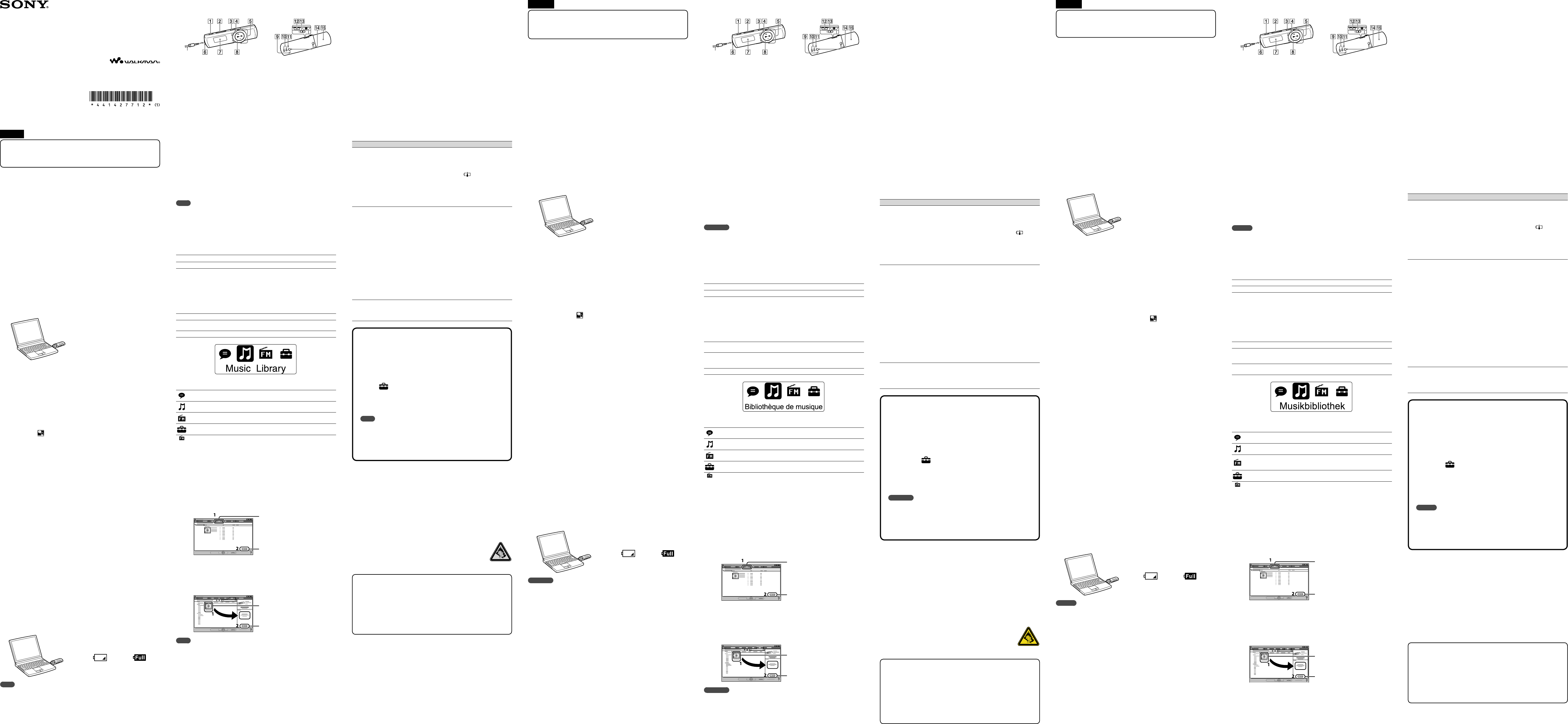

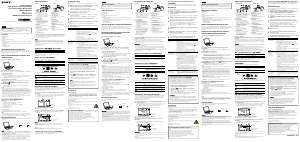


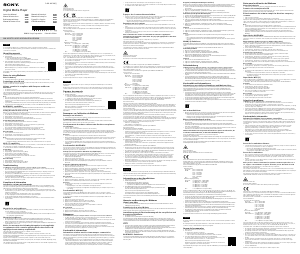
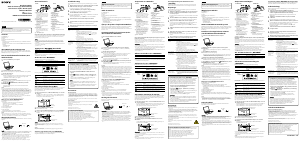
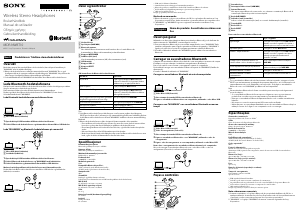
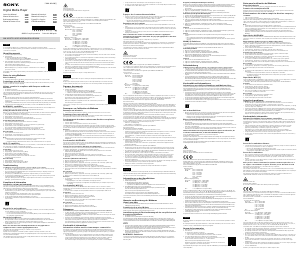
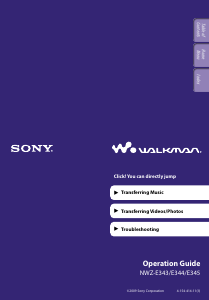
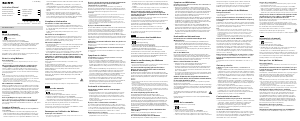
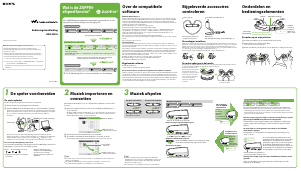
Praat mee over dit product
Laat hier weten wat jij vindt van de Sony NWZ-B173 Mp3 speler. Als je een vraag hebt, lees dan eerst zorgvuldig de handleiding door. Een handleiding aanvragen kan via ons contactformulier.